5 способов установки программ в Ubuntu:PPA (архивы пакетов)
- Информация о материале
- Категория: Linux
- Опубликовано: 16.01.2020, 13:40
- Автор: HelpDesk
- Просмотров: 1375

Если нужное вам приложение отсутствует в менеджере программ и в магазине приложений, у вас есть возможность установить его из программных репозиториев. Отмечу, что эти источники софта не проверены и не относятся к рекомендованным пользователям Ubuntu. Вопрос доверия разработчику такого софта — целиком и полностью на ваше усмотрение.
В качестве примера рассмотрю установку игровой платформы Lutris, которая позволяет запускать в Linux тысячи игр, предназначенных для Windows.
В разделе софта войдите в приложение «Программы и обновления». Откройте вкладку «Другое ПО».
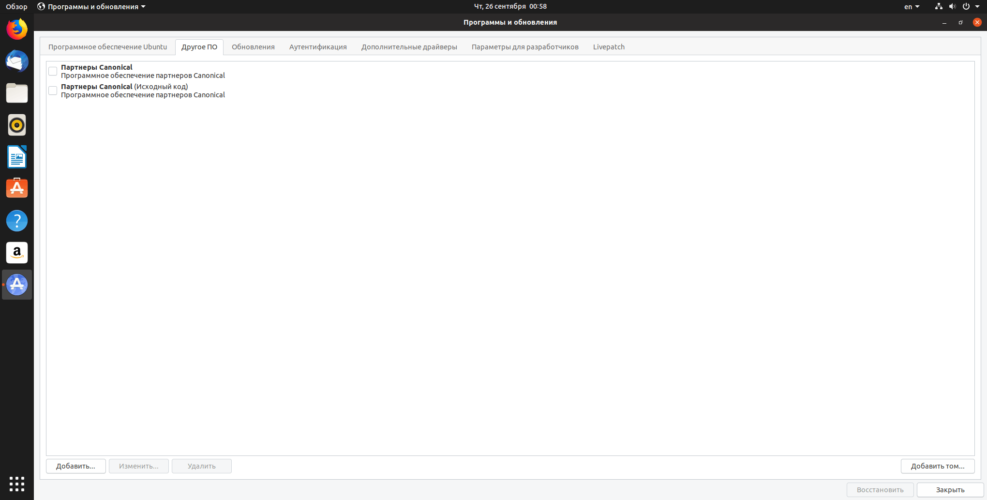
Нажмите расположенную в левой нижней части экрана кнопку «Добавить».
В строку введите адрес источника приложений. В данном случае:
http://ppa.launchpad.net/lutris-team/lutris/ubuntu disco main
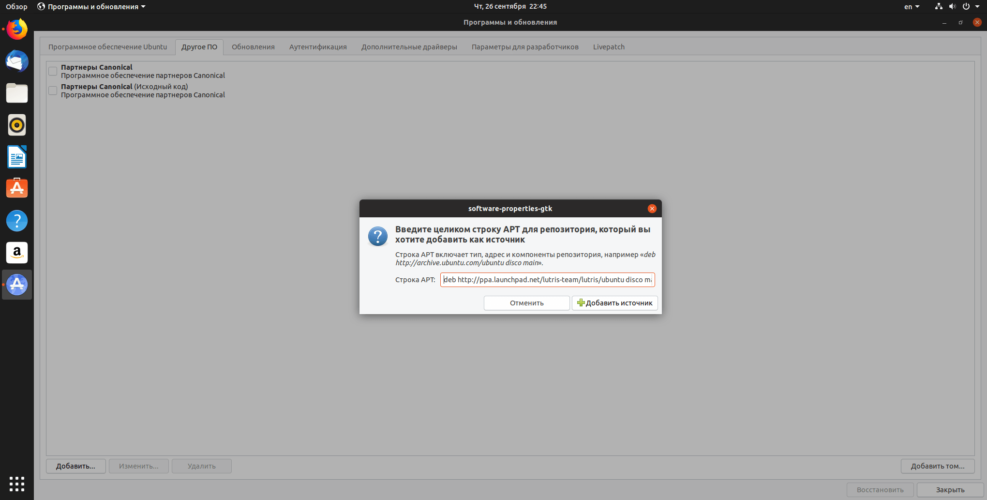
Нажмите кнопку «Добавить источник»
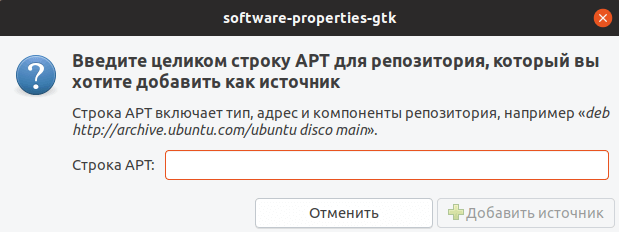
Введите пароль администратора ПК и нажмите «Подтвердить».
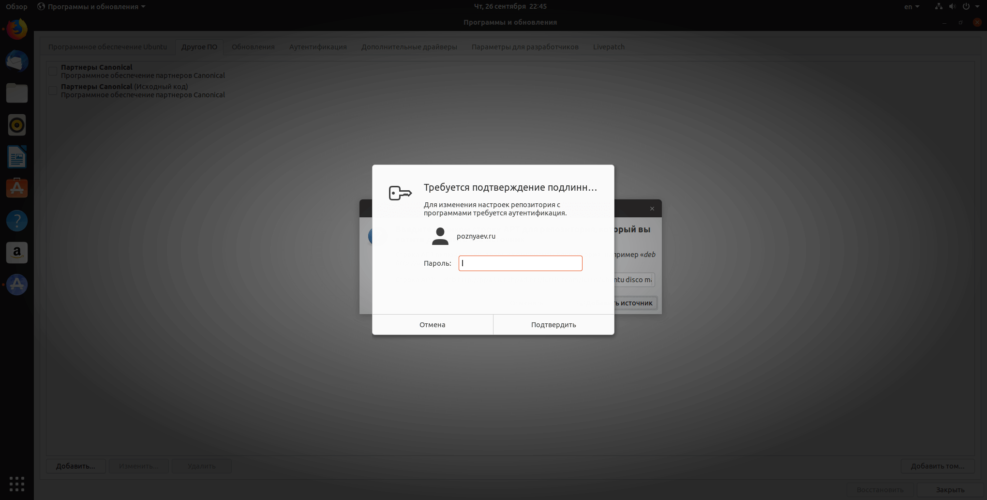
В списке источников софта появился нужный вам репозиторий.
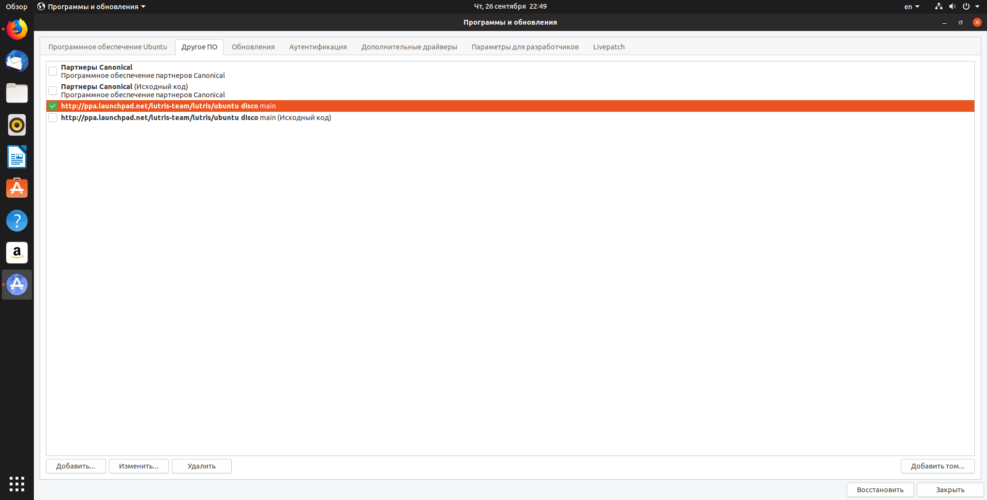
Когда вы будете закрывать окно приложения, может появиться сообщение о том, что информация о программном обеспечении устарела. Нажмите кнопку «Обновить».
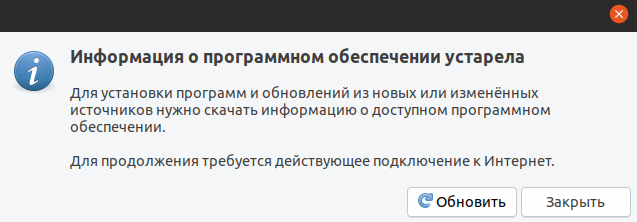
Стартует процесс обновления файлов и вам остается только подождать его завершения. Вы можете нажать на стрелочку «Подробно», чтобы видеть, какие именно действия осуществляет система.
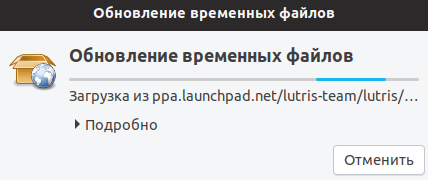
Откройте Терминал и введите следующие команды:
sudo add-apt-repository ppa: lutris-team / lutris
Это второй способ добавить источник ПО.

sudo apt-get update
Обновление информации об источнике софта позволяет проверить, есть ли там программное обеспечение.
sudo apt-get install lutris
Установка Lutris
Если вы ранее добавили репозиторий в приложении и обновили его, первые две команды вводить не нужно.
5 способов установки программ в Ubuntu:магазин приложений
5 способов установки программ в Ubuntu:менеджер приложений
5 способов установки программ в Ubuntu:загрузка с сайта разработчика








